在做ArcGIS三维时,地形服务的发布与普通地图服务的发布不一样,需要发布成ImageServer,切片格式选择LERC。
本文示例使用软件:
ArcGIS Desktop10.3.1
ArcGIS JS API4.16
注:ArcGIS在10.3.1以上版本才支持发布地形服务。
1、根据需要选择对应坐标系的地形数据,地形数据一般格式为tif或者img
ArcGIS存在两种模式,一种是球面模式,一种是平面模式,如果所示:

球面模式:以三维球面的形式展示,对应ArcGIS Pro里的Global Scene,在ArcGIS JS API中对应SceneView的属性viewingMode:global
球面模式支持坐标系包括:Web Mercator, WGS84, CGCS2000, Mars_2000_(Sphere), GCS_Mars_2000 or GCS_Moon_2000
平面模式:以平面模式搭载三维数据,类似球面展开。对应ArcGIS Pro里的Local Scene,在ArcGIS JS API中对应SceneView的属性viewingMode:local
平面模式支持的坐标系为各种平面坐标系。
一般情况下,我们三维采用的是球面模式,当给的地形数据非球面坐标系时,需要先进行坐标转换,比如客户提供的是国家2000坐标系的投影坐标系4527,那么需要先将数据转换成4490或4326等球面支持的坐标系。
2、在ArcMap的Catalog中找到要发布的地形,右键选择Share As Image Service:
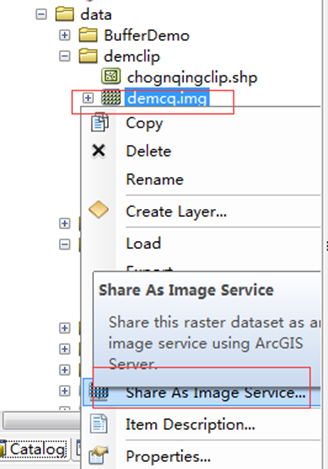
3、设置好参数,并发布服务
发布步骤和普通地图服务发布一致,服务编辑需要更改:
1) Caching 选择 Using titles from a cache,选择具体的切片方案或者导入切片方案;
注意:切片方案应与要叠加的影像数据一致,否则无法叠加,可以通过选择已经存在的对应的影像服务的切片方案或者切片方案xml文件
切片方案xml文件获取方式:ArcGIS切片服务获取切片方案xml文件(conf.xml)
2) 缓存-高级设置(Advanced Setting):
指定缓存目录(默认),兴趣区域(默认)
切片格式(Tile format):LERC
压缩(Compression):0.5为默认,世界影像、地区和城市选择0.1

选择分析后,如果没有问题,点击发布来发布地形服务,发布成功后通过rest可以访问到地形rest服务:
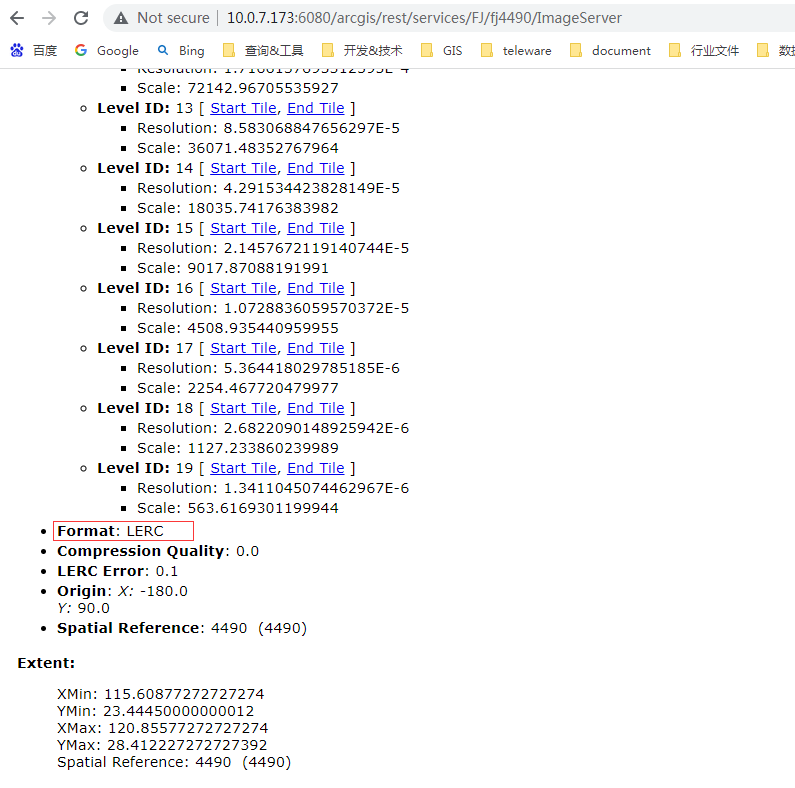
注意查看rest服务中,format是LERC
4、使用ArcGIS JS API4.x调用地形服务:- const terrainLayer = new ElevationLayer({ url: terrain.url })
- view.map.ground.layers.add(terrainLayer)
- view.terrainLayer = terrainLayer

免责声明:如果侵犯了您的权益,请联系站长,我们会及时删除侵权内容,谢谢合作! |